TCDテーマの更新方法は他のテーマと少し異なるため、戸惑う方が多いと思います。
この記事では、TCDテーマの更新方法とその際に注意点すべきことを具体的に解説していきますので、ぜひ参考にしてください。
TCDテーマ更新(アップデート)時の注意点
まずは更新時の注意点を確認しましょう。
普通に使用している場合は特に気にする必要もないのですが、テーマファイルを直接編集している方は、せっかく編集した箇所が更新時に全て消えてしまうからです。
なんで消えちゃうの?ワードやエクセル等でファイルを上書き保存するのと同じように、編集されていない状態のファイルに置き換わってしまうのです。
そのような事態にならないように確認すべきポイントを下記にまとまめたので、これから更新される方はぜひ目を通しておいてください。
更新(アップデート)前はバックアップをとる
これは鉄則なのですが、更新をする前には必ずバックアップをとりましょう。
とりあえずバックアップをとっていれば、どんなことが起こっても元に戻すことができるため、何か不足の事態が起こったとしてもやり直すことができます。
不安な方は絶対にバックアップをとってから更新してくださいね。
CSSのカスタマイズしてない?
これ僕も引っかかったのですが、「追加CSS」にはCSSを記述していないでください。
実は「追加CSS」に記述したコードってテーマを更新すると全部消えちゃうんですよね。そのため、もし追加CSSに記述している方がいたら、テーマオプション内のカスタムCSSに避難させましょう。
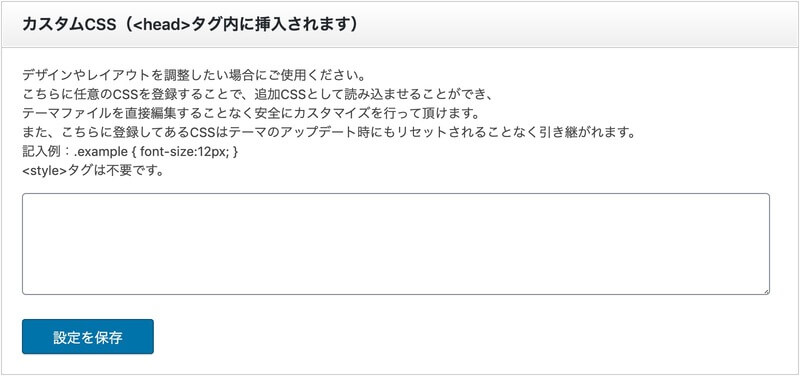
カスタムCSSならテーマ更新後も引き継がれますし、機能が同じ以上、今後はこちらに記入したほうがいいと思います。
Google Analyticsのタグ入れてない?
head内に直接コードを記入した場合もテーマ更新時に消えてしまうので注意しましょう。
「Google Analytics」や「Google AdSense」等を使っている方は、head内に何かコードをコピペしているはずです。もちろんですが、更新するとhead内の記述が消えちゃいます。
そのため、コピペしたコードを更新後に再度ペーストするか、テーマオプションの内の「カスタムスクリプト」にペーストしましょう。こちらに記入した記述は更新後も引き継がれます。
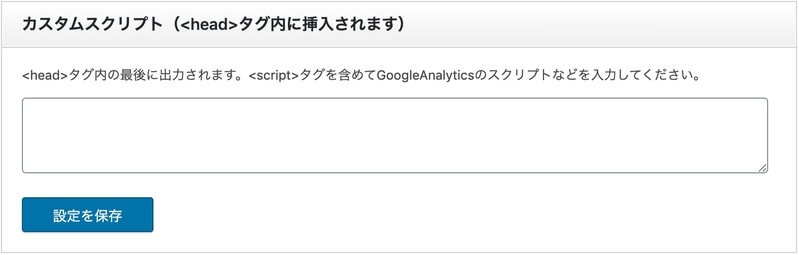
TCDテーマの更新(アップデート)手順
注意点を確認できたら実際にテーマを更新していきましょう。
本来、通常のテーマだと管理画面から1クリックで更新できるのですが、TCDテーマの場合は下記のように3つの手順を踏む必要があります。
- 最新のテーマファイルをダウンロード
- 現在有効化しているテーマを削除
- 最新のテーマファイルをインストールして有効化
更新できるかどうかを確認する際はダッシュボード > テーマ更新情報を確認しましょう。
このテーマ更新情報が表示されていたら最新版がリリースされているので、更新することが可能です。今回は、TCDテーマの「Be」を例に更新していきたいと思います。
最新版のテーマファイルをダウンロード
まずは最新のテーマファイルをダウンロードするために先程のテーマ更新情報をクリックしましょう。すると下記のような画面になりますので、「最新版のテーマをダウンロードする」をクリックしましょう。
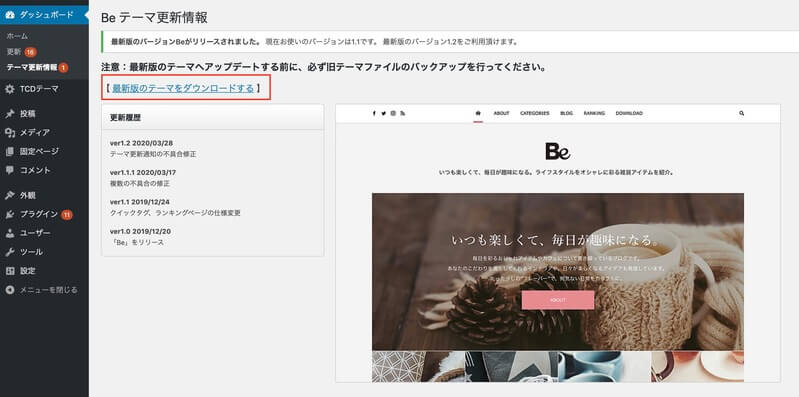
クリックするとユーザー名とパスワードを求められるので、購入時のメールに記載のIDとパスワードを入力してダウンロードしましょう。
ダウンロードできない場合もしクリックしても「404 File Not Found」と表示される場合は、マニュアルサイトから最新版のテーマファイルをダウンロードできるので試してみてください。
現在有効化しているテーマを削除
最新のテーマをインストールするために現在有効化しているテーマを削除しましょう。
ただし、現在有効化しているテーマは削除することができませんので、先に別のテーマを有効化させる必要があります。この時、有効化させるテーマは「Twenty Twenty」のように初期から入っているもので構いません。
別のテーマを有効化できたら、「テーマの詳細」をクリックして右下の「削除」をクリックするとテーマを削除することができます。
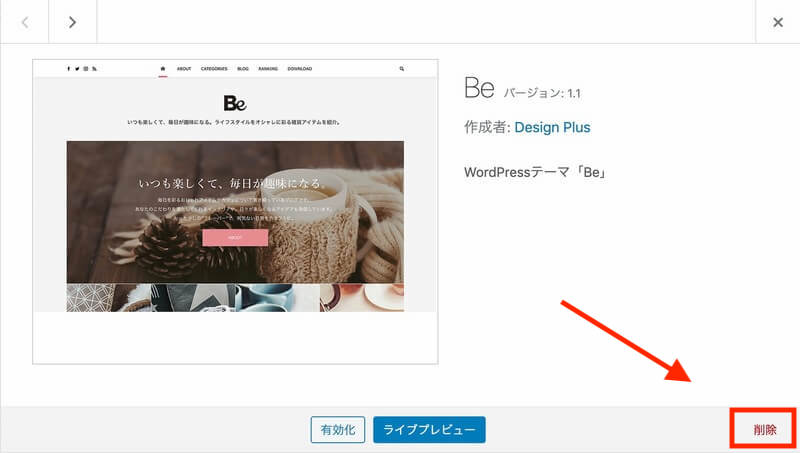
削除するのは少し不安…基本的にテーマを削除しても設定したテーマオプションが全て消えてしまう、作成したページが消えてしまうということはありませんので、安心してください。(バックアップをとっていれば確実です)
最新のテーマファイルをインストールして有効化する
後はダウンロードした最新版のテーマファイルをインストールして有効化するだけです。手順は、TCDテーマを初めてインストールした時と全く同じです。
インストールが完了したら、おかしなところがないか調査して、もしあればバックアップ時のデータに戻すといった感じですね。
更新(アップデート)は注意しよう
テーマの更新はとても簡単なのですが、注意点を抑えておかなければ後で手間がかかる可能性があります。
もし、テーマファイルをがっつり編集している方は、テーマの更新情報を見ながら、FTPソフトで1つ1つファイルを更新していくか一度更新した後に再度編集箇所を記入する必要があります。
正直ちょっとめんどくさいので、できるだけ管理が楽な方法でカスタマイズすることをオススメします。

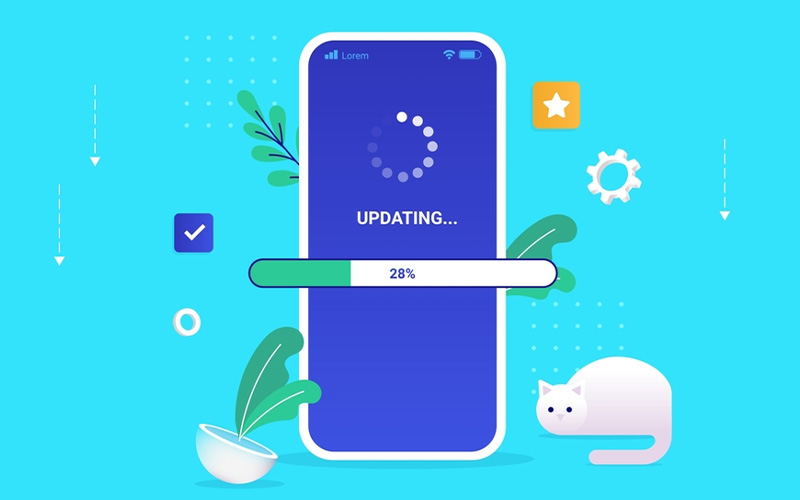
この記事へのトラックバックはありません。